苹果手机锁屏和壁纸怎么设置,苹果手机的锁屏和主屏幕壁纸是我们日常使用中不可或缺的一部分,锁屏壁纸是我们打开手机时第一眼看到的画面,而主屏幕壁纸则是我们每天都会频繁接触的背景。苹果手机如何设置锁屏和主屏幕壁纸呢?其实非常简单,只需要几个简单的步骤,就可以轻松地为手机个性化定制独一无二的锁屏和主屏幕壁纸。接下来我们将一起探索如何设置苹果手机的锁屏和主屏幕壁纸,让我们的手机焕然一新,展现出个人风采。
苹果手机iphone如何设置锁屏和主屏幕壁纸不同
方法如下:
1.打开手机“设置”,点击“墙纸”
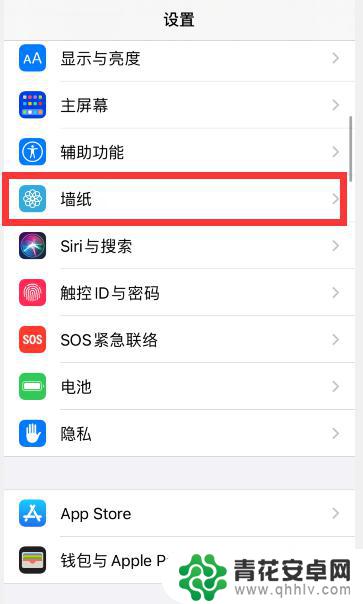
2.点击“选取新墙纸”
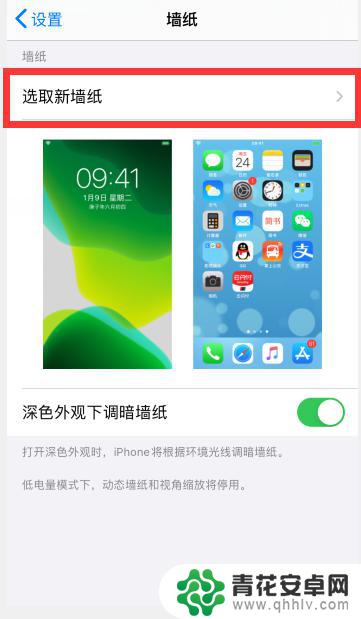
3.根据需要,点击选择想要设置的壁纸类型,比如“静态墙纸”
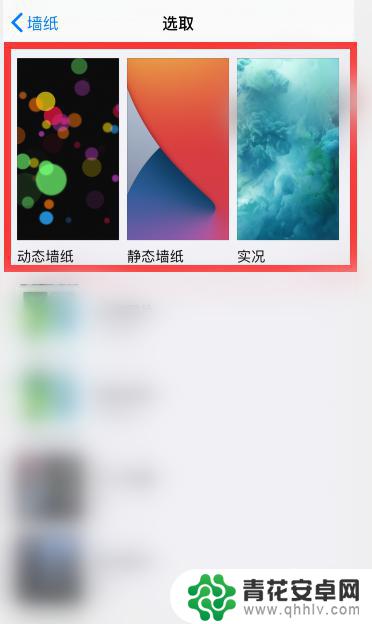
4.点击选择一个想要设置的墙纸
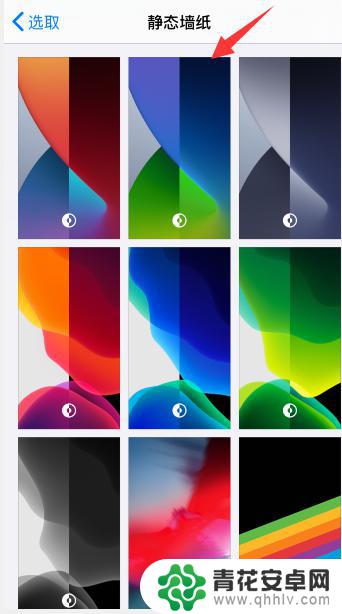
5.点击右下角“设定”
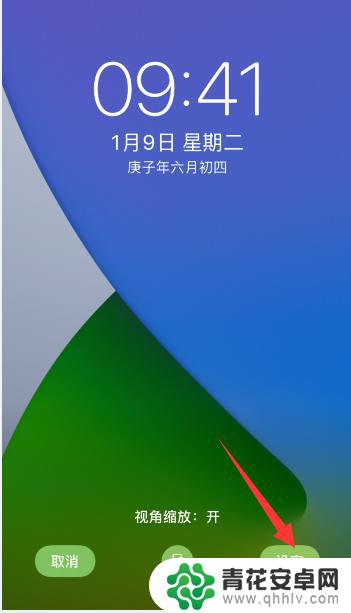
6.点击底部出现的“设定锁定屏幕”或者是“设定主屏幕”,小编这里先选择“设定锁定屏幕”
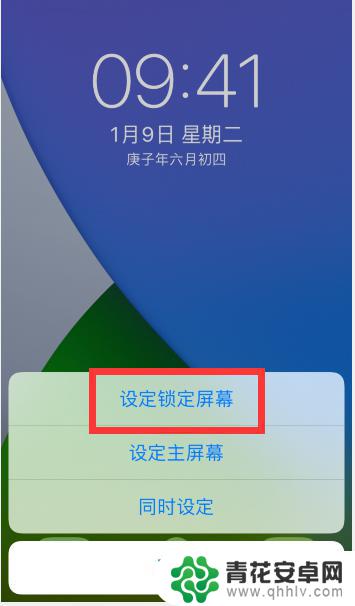
7.然后再回到壁纸设置中,重新选择一个不一样的壁纸。点击右下角“设定”后,选择“锁定主屏幕”
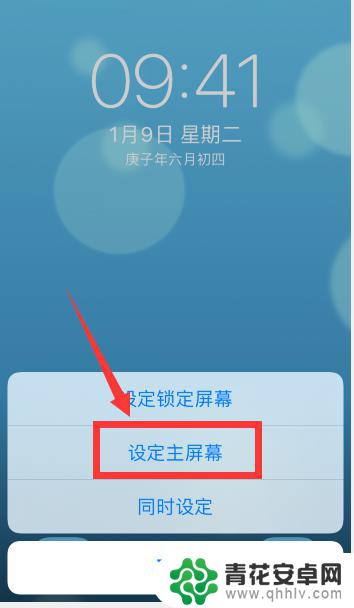
8.这样就把锁屏和主屏幕设置了两个不一样的壁纸
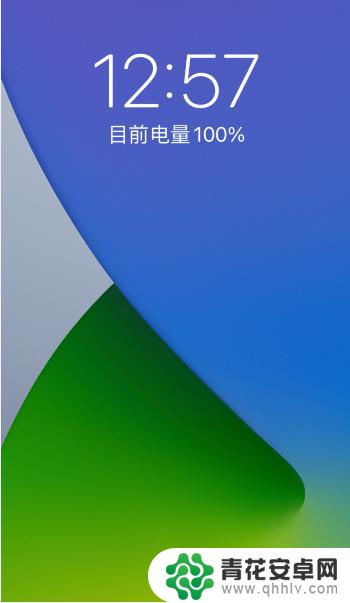
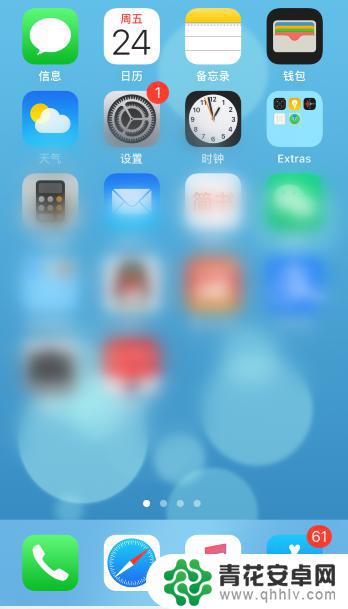
以上就是苹果手机锁屏和壁纸设置的全部内容,有需要的用户可以按照以上步骤进行操作,希望对大家有所帮助。










